word文档图片怎么裁剪 图片裁剪的步骤
更新时间:2024-03-20 10:38:55作者:jiang
在进行图像处理和编辑时,裁剪是一项非常基础且常见的操作,裁剪可以帮助我们去掉图片中不需要的部分,突出重点内容,使得图片更加精美和专业。在进行图片裁剪时,首先需要选择一个合适的工具,然后根据需要调整裁剪框的大小和位置,最后确认裁剪操作,即可轻松完成裁剪。通过掌握图片裁剪的步骤和技巧,我们可以更好地处理和编辑图片,让作品更具美感和吸引力。
操作方法:
1.小编使用的是Word 2007版本,我们双击运行Word软件。此时会默认新建一个空白的Word文档,如图所示:
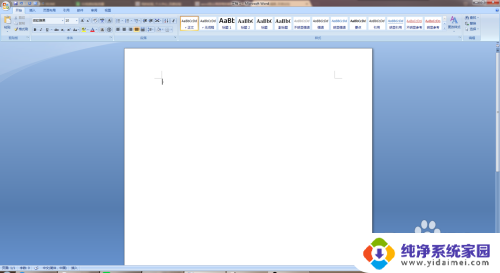
2.然后我们可以看见开始菜单区的【插入】选项,我们点击切换到插入选项功能区,如图所示:
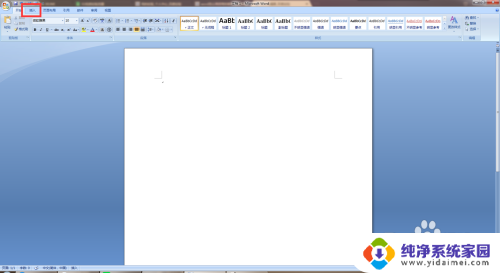
3.此时在插入功能区面板,有一个【图片】的功能。我们点击形状然后选择要插入裁剪的图片,如图所示:
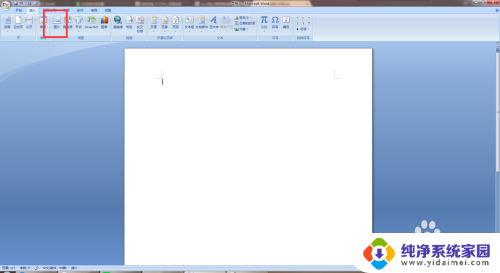
4.此时图片是默认选中状态,然后在图片工具的格式页面。点击大小区域的【裁剪】,如图所示:
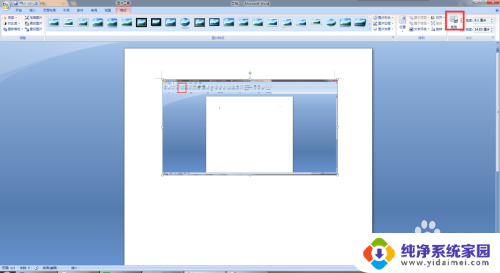
5.此时图片上会显示裁剪调整的符号,我们点击拖动对裁剪的区域进行设置就可以了~如图所示:
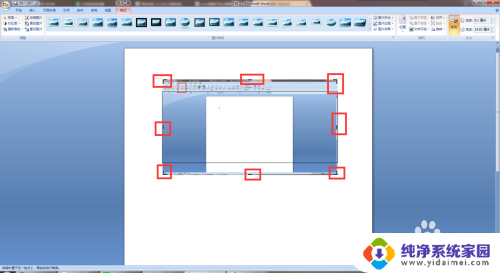
以上是关于如何裁剪Word文档中的图片的全部内容,如果遇到这种情况,可以尝试按照以上方法解决,希望对大家有所帮助。
word文档图片怎么裁剪 图片裁剪的步骤相关教程
- wps图片裁剪 wps图片裁剪快捷键
- word中图片怎么裁剪 图片怎么裁剪大小
- wps我想裁文档上的多图片怎么裁剪不了了 wps文档中的图片裁剪问题
- 图片剪裁怎么操作电脑 电脑如何裁剪图片边框
- 图片剪裁怎么操作 电脑图片裁剪方法
- wps如何裁剪图片边的黑框 wps裁剪图片黑边方法
- wps没有图片的剪裁功能 没有图片剪裁功能的wps版本
- 电脑上如何剪辑图片 电脑上怎么裁剪图片大小
- wps按形状裁剪 wps按形状裁剪图片教程
- 电脑版剪映裁剪在哪里 剪映电脑版裁剪画面的步骤
- 笔记本开机按f1才能开机 电脑每次启动都要按F1怎么解决
- 电脑打印机怎么设置默认打印机 怎么在电脑上设置默认打印机
- windows取消pin登录 如何关闭Windows 10开机PIN码
- 刚刚删除的应用怎么恢复 安卓手机卸载应用后怎么恢复
- word用户名怎么改 Word用户名怎么改
- 电脑宽带错误651是怎么回事 宽带连接出现651错误怎么办